Как закрыть сообщения в фейсбук с телефона

Многие пользователи спрашивают, как отключить уведомления в Фейсбук, чтобы они не отвлекали от работы, не накаливались на рабочей панели и не приходили на телефон. Для решения задачи можно использовать смартфон или компьютер. Отдельный алгоритм действий предусмотрен для Messenger. Но обо всем подробнее.
Виды оповещений
Чтобы выключить лишнее оповещение, необходимо знать, какие виды бывают на Фейсбук. Здесь многое зависит от платформы, которой пользуется человек.
Для ПК и телефонов:
- С красной отметкой. При получении новой информации в Фейсбук появляется красный кружок с указанием числа оповещений. Отдельный принцип предусмотрен для запросов в друзья, а в остальных случаях появляется символ глобуса или колокольчика.
- По электронной почте. Такая информация приходит на e-mail пользователя.
- Push-уведомления. Приходят пользователям, которые не используют Фейсбук в активном режиме.
Только на ПК применяются всплывающие окна, которые появляются после входа в профиль и при взаимодействии с друзьями. Для просмотра необходимо нажать на уведомление или закрыть его путем клика на символ Х.
Только на смартфонах приходят СМС-уведомления, которые поступают по номеру телефона.
Как отключить уведомления Фейсбук на ПК

Удобней всего менять параметры оповещения через компьютер. Для этого войдите на свою страницу и перейдите в настройки. Там будет пункт Уведомления, через который можно отключить информирование о таких действиях:
- Комментарии, которые приходят в Push-виде, по e-mail или SMS.
- Метки (все, друзей или друзья друзей) для разных видов оповещения.
- Напоминания.
- Другие связанные действия.
- Обновления друзей.
- Запросы на добавление в друзья.
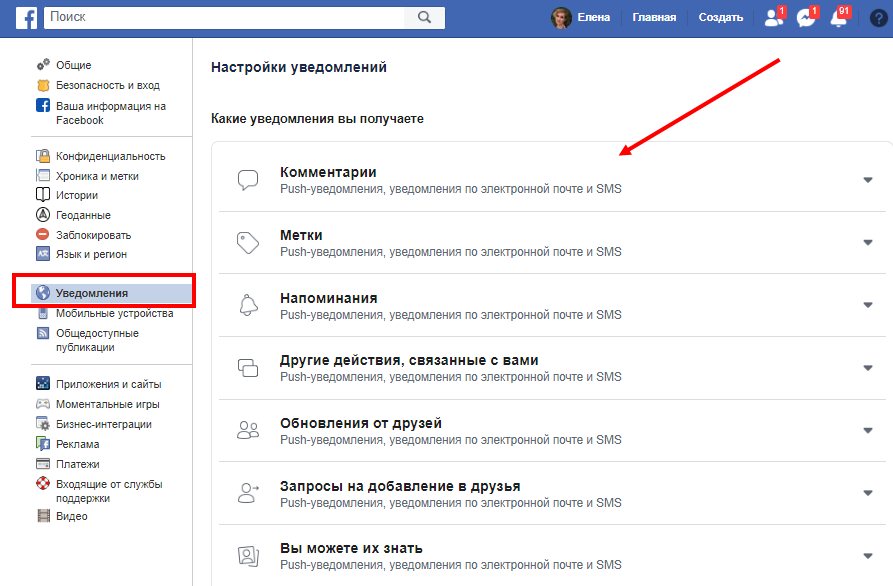
- Дни рождения.
- Группы.
- Мероприятия.
- МаркетПлейс.
- Вы можете их знать.
- Видео.
- Сборы пожертвований и т. д.
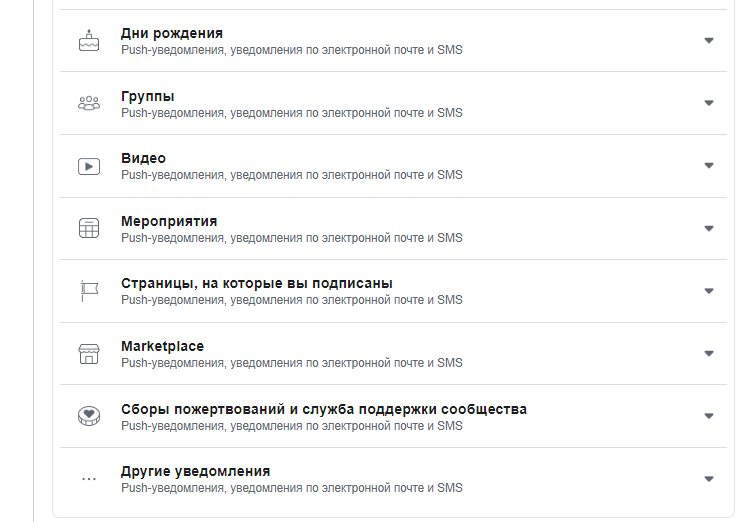
Во всех случаях опцию можно отключить путем перемещения тумблера в левую сторону.
Как отключить уведомления Фейсбук на телефоне
Сложней обстоит ситуация, если в распоряжении только смартфон и приложение. Рассмотрим подробнее, как отключить уведомления в Фейсбук на телефоне с Android или iOS.
- Войдите в свой профиль Фейсбук.
- Жмите на три полоски, которые находятся справа вверху.
- Войдите в раздел Настройки и конфиденциальность, а после перейдите в Настройки.
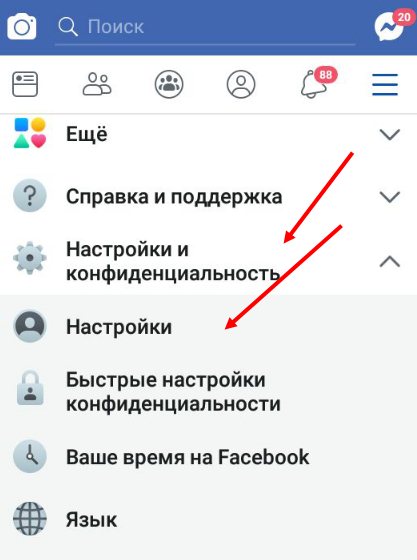
После внесения изменений сохранять данные не нужно. Более того, многие правки распространяются на компьютер и смартфон одновременно. Если говорить о том, как отключить уведомления Фейсбука на телефоне Айфон, здесь алгоритм действий идентичный. Интерфейс программы почти одинаковый, поэтому пользователи могут применять указанную выше инструкцию.
Некоторые оповещения можно настроить индивидуально:
- Информация от группы. Жмите на три горизонтальные полоски, перейдите в Группы и выберите интересующий вариант. Жмите на три точки справа вверху и выберите уведомление. В разделе настройки отдайте предпочтение Выключено, чтобы отключить оповещения.
- Мероприятия. Чтобы отказаться от информирования, касающегося мероприятий, направляйтесь в раздел мероприятий, жмите Еще, а после Настройка уведомлений. Поставьте тумблер в положение Выкл.
- Воспоминания. Жмите на три горизонтальные полоски, кликните на кнопку Все, а после Приложения. Там жмите Воспоминания, коснитесь значка шестеренки и выберите Уведомления. После этого отключите все важные события.
- Для подписки. Откройте страницу, перейдите в Подписки и коснитесь ссылки Редактирование настройки уведомлений. Там отключите ненужную опцию.
Зная, как отключить уведомления в Фейсбук на Андроид и Айфон, можно быстро настроить рабочее пространство и получать только полезную информацию.
Как выключить уведомления в Messenger
Отдельный подход имеет место для отключения оповещений в Messenger. Теперь рассмотрим, как отключить уведомления в мессенджере Фейсбук на телефоне Андроид. Алгоритм действий такой:
- войдите во вкладку Чаты и прикоснитесь к фотографии профиля;
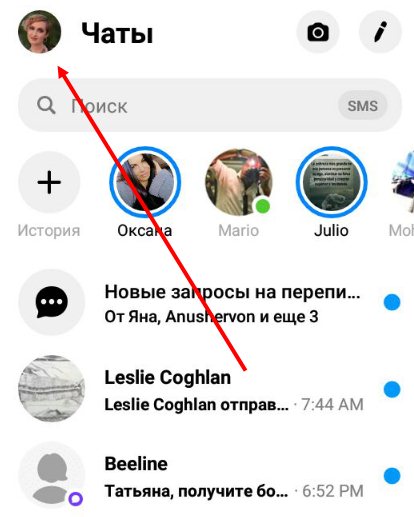
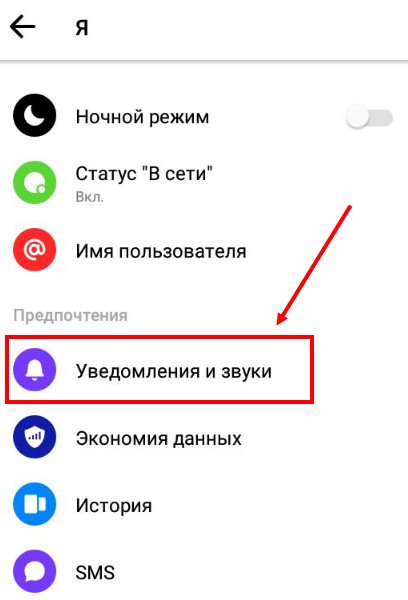
- жмите на Вкл. для отключения;
- определитесь со временем, на которое нужно выключить услугу;
- подтвердите действие путем нажатия ОК.
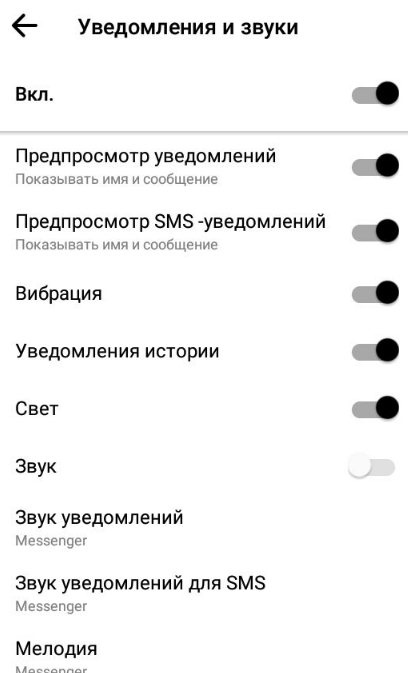
Если нужно отключить только одну переписку в Мессенджере Фейсбук, сделайте следующее:
- войдите в Чаты и проведите пальцем в левую сторону;
- прикоснитесь к символу звонка и выберите время, на которое нужно выполнить отключение.
Чтобы отключить информирование в Айфон, сделайте такие шаги:
- войдите на вкладку Чаты и прикоснитесь к фотографии профиля;
- прикоснитесь к интересующему разделу;
- жмите на Не беспокоить;
- выберите время отключения.
Если нужно отключить информирование только по одной переписке, войдите в Чаты, прикоснитесь к символу звонка, а после выберите время. На завершающем этапе подтвердите сделанный шаг.
Итоги
Теперь вы знаете, как выключить оповещение в приложении и в Мессенджере Фейсбук. Благодаря приведенной инструкции, можно быстро наладить работу и избежать отвлекающих сигналов в виде СМС, Push-окон и других типов информирования. При этом настройку можно осуществлять как через ПК, так и с помощью мобильного телефона.
Виды уведомлений
Чтобы настроить категорию «Уведомления», нужно открыть перевёрнутый треугольник.

Зайти в раздел «Настройки и конфиденциальность».

Затем выбрать «Настройки».

В левой части экрана следует нажать «Уведомления» и выключить категории, которые не нужны.

Способы отключения рекламы в разных браузерах



Блокировка уведомлений в iPhone или iPad
В продукции от Apple есть своя функция, которая отключает навязчивую рекламу. Для владельцев Айфонов и Айпадов – это особо актуально. Так как она может всплыть в самый неподходящий момент.
В Андроиде с этим проще. Не обязательно тыкать по каждой кнопке, чтобы забыть про навязчивую рекламу. Есть опция для всех подписок сразу.
Для это нужно выполнить следующие действия.
- Открыть настройки телефона на базе Android.
- Выбрать опцию «Приложения» / «Все приложения».



То есть тут есть выбор. Или глобально отключить всю рекламу или мучатся с каждой подпиской отдельно. Поэтому рекомендуется сразу отключать рассылку после каждой подписки. Потом её можно настроить в индивидуальном порядке.

Настройка уведомлений в группах

По желанию пользователь может:
Блокировка с помощью программ
Чтобы не нервничать лишний раз после очередного «крема для потенции» или предложения «стать богатым и счастливым» – многие пользователи применяют блокировщики. У каждого браузера или телефона свои плагины. Однако они выполняют практически одну и ту же функцию Не дают рекламе играть с нами в «ку-ку».
Среди них встречается следующий софт.
- AdBlock Plus. Один из самых популярных и мощных блокираторов. Распространяется для Firefox, Chrome, Opera а также на устройствах Android и iOS. Может фильтровать вредоносное программное обеспечение и рассылку социальных сетей. Простой в использовании.
- AdBlock. Бесплатный сервис, который блокирует навязчивую рекламу. Отключает всю рассылку сразу или по отдельности. Популярен среди владельцев телефонов.
- Brave Browser. Скрывает данные пользователя и блокирует рекламу. Подходит для Window любой версии, а также Mac, Android и iOS. Программа условно-бесплатная. Чтобы использовать все инструменты по максимуму, нужно пожертвовать определённую сумму денег (Brave Payments).
Как бороться со спамом
Для этого следует выполнить следующие действия
- Зайти в ленту новостей и выбрать публикацию.
- В правом верхнем углу нужно открыть меню и кликнуть по «Скрыть публикацию».

Также есть возможность отключить посты от назойливых гостей. Достаточно отписаться от его уведомлений, заблокировать или пожаловаться на аккаунт. Нужно выбрать троеточие в профиле и нажать «Получить поддержку или пожаловаться» или «Заблокировать».
Если вы не хотите получать комментарии от других пользователей к своим публикациям в фейсбуке, то вам нужно будет принять определенные меры. Важно понимать, что отключение комментариев не всегда возможно.
Поэтому, внимательно прочтите данную инструкцию, и тогда вы узнаете, как отключить комментарии в новой версии фейсбук на компьютере и телефоне, а так же, где вообще это возможно сделать.
На своей странице
Начнем с отключения комментариев на личной странице в соц. сети Facebook. Важно понимать, что на мобильном телефоне и персональном компьютере алгоритмы действий могут значительно отличаться, поэтому, эти два устройства будут разобраны по отдельности.
Через компьютер

- Для начала, вам нужно будет попасть на страницу с настройками фейсбука. Чтобы это сделать, жмите левой кнопкой мыши по значку в виде стрелочки, которая направлена вниз. Данная иконка расположена в правой верхней части основной страницы Facebook.
- Теперь, вам необходимо будет клацнуть левой клавишей мышки по разделу «Настройки и конфиденциальность», а затем по пункту «Настройки».
- Таким образом, вы окажетесь на страничке со всеми настройками рассматриваемой социальной сети. Обратите своё внимание на левую часть страницы, там будет блок с основными подразделами настроек. Вам нужно будет найти там графу «Общедоступные публикации» и кликнуть по ней левой клавишей мышки.
- Следующее, что вам нужно будет сделать – это найти графу «Комментарии к общедоступным публикациям». Как вы это сделаете, жмите левой кнопкой мыши по строчке «Изменить».
- Как вы это выполните, появится графа для изменения круга лиц, которые могут комментировать ваши записи. Кликайте ЛКМ по строке «Доступно всем». Должно появиться ещё два других варианта. Щелкайте левой клавишей мыши по графе «Друзья».
- К сожалению, это все, что может сделать пользователь. То есть, вы можете отключить комментарии на личной странице от всех, кроме ваших друзей.


Но, вы можете скрыть свою публикацию от всех пользователей социальной сети. В таком случае, публикация будет скрыта, а это означает, что никто не сможет её прокомментировать. Данная функция может быть кому-то полезна.

Через телефон
Если рассматривать мобильную версию фейсбука, то вопрос с отключением комментариев на личной странице обстоит точно так же, как и на компьютерной версии сайта.

- Первым делом, вам нужно будет открыть приложение Facebook на своём устройстве и кликнуть один раз по той иконке, что я отмечу на скриншоте ниже.
- Теперь, листаете страничку в самый низ и жмете там по пункту «Настройки и конфиденциальность». А после этого, кликайте один раз по графе «Настройки».


- Перед вами откроется специальный раздел с настройками приложения Facebook. Вам нужно будет найти раздел «Конфиденциальность», а затем кликнуть по пункту «Общедоступные публикации».
- Когда вас перекинет на новую страничку, найдите там подраздел «Комментарии к общедоступным публикациям». Под этим подразделом будет три основных варианта настройки, вам нужно будет кликнуть по строчке «Друзья». Если вы это сделаете, то комментарии под вашими публикациями на личной странице будут отключены для всех, кроме друзей.

Если вы захотите отключить комментарии для какой-либо конкретной публикации на вашей странице через мобильное приложение, то сделать этого у вас не удастся. Но, вы можете скрыть данную публикацию от всех пользователей, и тогда, они не смогут оставить свой комментарий. В некоторых случаях, такая функция может стать полезной.

На публичной странице
Переходим к рассмотрению публичной страницы.

В группе
Сразу стоит сказать, что в группе можно будет полностью отключить комментарии к публикации. Чуть ниже вы узнаете, как это делается на двух различных устройствах.
Через компьютер
Если вы захотите отключить комментарии у какой-то публикации в вашей группе в социальной сети Facebook через персональный компьютер, то вам необходимо будет воспользоваться таким алгоритмом действий:
- Изначально, вам нужно будет попасть на страницу со своей группой в рассматриваемой социальной сети. Для этого, открываете любой браузер на своем персональном компьютере, а затем переходите на соответствующую страницу. В группе находите тот пост, у которого вам необходимо отключить комментарии. В правой верхней части поста будет находиться значок в виде трех точек, жмите по нему левой клавишей мышки.
- На странице должно появиться небольшое меню для работы с публикацией. Вам нужно будет клацнуть по самому последнему пункту левой кнопкой мыши. Нужная строка имеет характерную подпись – «Выключить комментарии».
- Готово! Как только вы закончите выполнять действие выше, комментарии к выбранной публикации будут отключены. В подтверждение этому, будет уведомления в левой нижней части экрана – «Комментарии к вашей публикации выключены».
Если вы захотите отключить комментарии сразу ко всем публикациям в группе, то у вас этого сделать не получится. Но, не стоит отчаиваться. Ведь вы можете вручную отключать комментарии к каждому посту в группе. Как это делать, было подробно рассказано выше.
Через телефон
Отключить комментарии в группе к определенной публикации можно будет и через мобильное приложение. Для этого, вам необходимо будет следовать такому порядку действий:
- На своём телефоне открываете программу фейсбук и переходите на вкладку с вашей группой. В своей группе находите подходящий пост, у которого необходимо будет отключить комментарии. Вам нужно будет щелкнуть по трем точкам, которые расположены в верхней правой части публикации.

- Почти во весь экран должно появиться окошко с несколькими строчками. Находите там пункт «Выключить комментарии» и жмете прямо по нему.


Как вы уже смогли заметить, далеко не всегда можно будет отключить комментарии в соц. сети фейсбук. Но, после прочтения сегодняшней инструкции, вы уяснили, в каких моментах и каким образом можно будет отключить комментарии в Facebook.


Фейсбук активно спамит на почту письма "Вы можете их знать" с перечнем пользователей, которые якобы вы можете знать. В конце такого письма есть маленькая, не сразу заметная, ссылка "Если вы не хотите получать эти эл. письма от Facebook, пожалуйста, откажитесь от подписки.". Нажимаете, далее всё понятно.
Ещё подобные письма можно отметить спамными или настроить правила помещения их в определённую папку. Это уже зависит от настроек вашего почтового сервиса (Mail Ru, Rambler, Gmail, Яндекс Почта и т.п.).

Отключить оповещения в Facebook в самом Фейсбуке с компьютера
- на почту (email)
- в мобильных телефонах, включая SMS
- на самой стене
- в браузере

Как отключить уведомления Фейсбук в телефоне
Речь идёт о смартфонах и мобильном приложении Facebook, которое часто устанавливается по дефолту во многие официальные прошивки (например, в Самсунг). Аналогично всё отключается в Айфонах, Сяоми, Хуавей и т.п.
Заходим в мобильное приложение Facebook, нажимаем сверху справа на значок меню (полоски) и листаем список до конца, пока не упретесь в Настройки конфиденциальность:
Далее список раскроется, перейдите в Настройки. Внутри настроек мотайте длинный список до раздела Уведомления:
Да-да, это как раз тот самый центр управления различными уведомлениями, рассадник спама.
Жмите на Настройки уведомлений и блокируйте всё, что не нужно:
Читайте также:


